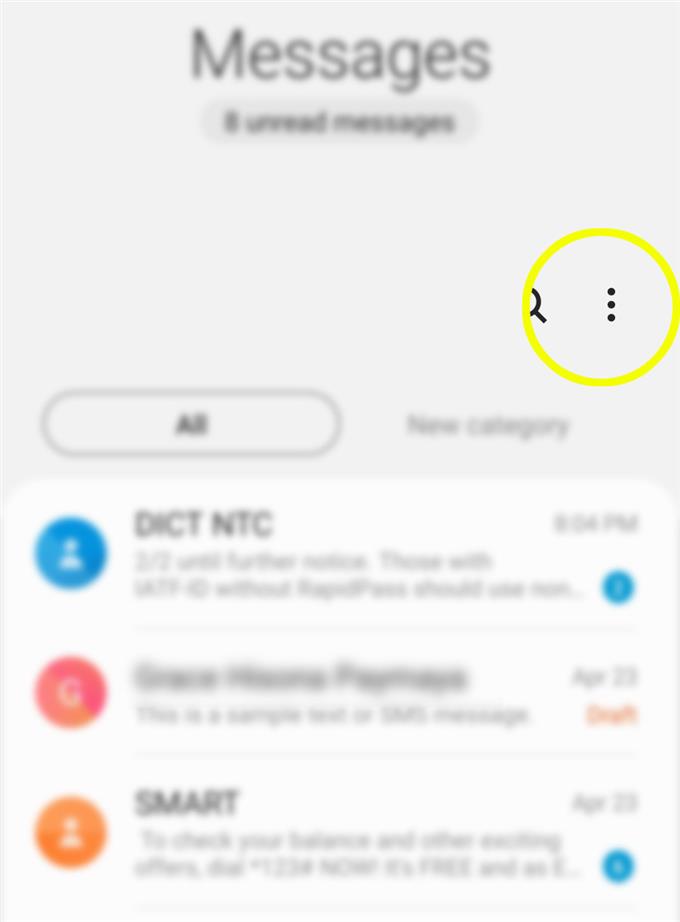Nový Samsung Galaxy S20 obsahuje Zprávy jako výchozí aplikaci pro zasílání zpráv. Prostřednictvím této aplikace můžete odesílat a přijímat textové zprávy, hlasové zprávy, fotografie a videa. Vestavěná aplikace pro zasílání zpráv Galaxy S20 je již schopna skupinových textových zpráv. Pokud se účastníte skupinových chatů, nemusíte stahovat aplikace skupinových textových zpráv třetích stran, protože můžete místo toho používat aplikaci pro zasílání zpráv o akciích v telefonu. V případě, že potřebujete pomoc, jak začít, připravil jsem pro vás jednoduchého průvodce. Zde je stručný návod, jak posílat zprávy na Galaxy S20 jako skupinový rozhovor.
Kroky k odeslání zprávy na Galaxy S20 jako skupinová konverzace
Potřebný čas: 5 minut
Následující kroky aktivují funkci multimediálních zpráv na nové Samsung Galaxy S20, která vám umožní odesílat zprávy jako skupinové konverzace. V případě, že máte problémy s procházením dílčími nabídkami, můžete se podívat na poskytnuté snímky obrazovky. Takto to funguje.
- Otevřete aplikaci Zprávy.
Obrazovka aplikace Zprávy je obvykle uspořádána mezi dalšími hlavními ikonami aplikací z domovské obrazovky telefonu.
Stačí odemknout telefon, abyste se dostali na hlavní panel aplikací, poté klepnutím na ikonu aplikace Zprávy spustíte aplikaci.
- Na hlavní obrazovce aplikace Zprávy klepněte na ikonu rychlé nabídky.
Představuje ji trojitá tečka umístěná v pravé horní části obrazovky aplikace Zprávy.
Klepnutím na tuto ikonu se otevře seznam možností.
- Přejděte dolů a klepněte na Nastavení.
Zobrazí se obrazovka Nastavení zpráv.
Na této obrazovce uvidíte nastavení aplikace pro správu.
- Pokračujte klepnutím na Další nastavení.
Dále se zobrazí seznam dalších nastavení.

- Klepněte na Multimediální zprávy.
Na další obrazovce uvidíte nastavení a funkce MMS.

- Přepněte přepínač vedle Skupinové konverzace.
Aktivace této funkce vyzve zařízení, aby ve výchozím nastavení odesílalo zprávy jako skupinové konverzace.

Pokud dáváte přednost zpracování zpráv skupiny třetích stran ke zpracování skupinových konverzací na svém novém smartphonu Samsung, můžete si z obchodu Play stáhnout libovolné kompatibilní aplikace. Mezi přední značky patří mimo jiné WhatsApp, WeChat, Telegram, Slack, Google Hangouts, Messenger a GroupMe..
S těmito aplikacemi můžete odesílat a přijímat více než pouhé textové zprávy, ale také multimediální obsah.
Nezapomeňte připojit telefon ke stabilní síti Wi-Fi, protože tyto aplikace obvykle vyžadují připojení k Internetu pro odesílání a přijímání zpráv. Pokud sítě Wi-Fi nejsou k dispozici, můžete aktivovat mobilní data a přejít do režimu online pomocí mobilních datových sítí. To však může vést k účtování dalších poplatků, pokud nejste přihlášeni k předplacenému datovému tarifu.
Pokud si přejete změnit výchozí aplikaci pro zasílání zpráv v telefonu, pokračujte dál Nastavení-> Aplikace a oznámení-> Výchozí aplikace klepněte na a vyberte výchozí aplikaci, kterou chcete změnit, což je v tomto případě aplikace Zprávy o akciích. Poté klepnutím vyberte preferovanou aplikaci pro zasílání zpráv třetí strany, kterou chcete použít ve výchozím nastavení.
A to pokrývá všechno v tomto tutoriálu. Pokračujte ve zveřejňování komplexnějších návodů, tipů a triků, které vám pomohou co nejlépe využít váš nový chytrý telefon Samsung Galaxy S20.
Můžete se také podívat na naše Kanál YouTube Chcete-li zobrazit další video návody pro smartphony a pokyny pro odstraňování problémů.ALSO PŘEČTĚTE: Jak ověřit nákupy Play Play na Galaxy S20